Importante: Antes de alinear objetos, la opción Ajustar texto de cada objeto debe establecerse en un valor distinto de En línea con el texto. Haga clic con el botón derecho en cada objeto, seleccione Ajustar texto y seleccione una opción del menú.
Alinear una imagen, forma, cuadro de texto, elemento gráfico SmartArt o WordArt
-
Seleccionar un objeto (mantenga presionada la tecla Ctrl para seleccionar varios objetos).
-
Siga uno de estos procedimientos:
-
Para alinear una imagen, seleccione Formato de imagen o Herramientas de imagen > Formato.
-
Para alinear una forma, un cuadro de texto o un WordArt, seleccione Formato de forma o Herramientas de dibujo > Formato.
-
-
En el grupo Organizar , seleccione Alinear.

-
Elija una de las opciones siguientes:
Importante: Si Alinear no está disponible, es posible que la opción Ajustar texto esté establecida en En línea con el texto. Haga clic con el botón derecho en cada objeto, seleccione Ajustar texto y seleccione una opción de ajuste diferente en el menú.
-
Alinear a la izquierda Para alinear los bordes de los objetos a la izquierda.
-
Alinear al centro Para alinear los objetos verticalmente a través de sus centros.
-
Alinear a la derecha Para alinear los bordes de los objetos a la derecha.
-
Alinear en la parte superior Para alinear los bordes superiores de los objetos.
-
Alinear al medio Para alinear los objetos horizontalmente a través de su medio.
-
Alinear en la parte inferior Para alinear los bordes inferiores de los objetos.
Notas:
-
Cuando se alinean objetos en relación entre sí por sus bordes, uno de los objetos permanece estacionario.
-
Alinear al medio alinea los objetos horizontalmente a través de la mitad de los objetos y Alinear al centro alinea los objetos verticalmente a través de los centros de los objetos. Cuando los objetos se alinean entre sí por medio o centros, los objetos se alinean a lo largo de una línea horizontal o vertical que representa el promedio de sus posiciones originales. Ningún objeto permanece necesariamente estacionario y todos los objetos se pueden mover.
-
Según la opción de alineación, los objetos podrían cubrir otro objeto. Si esto ocurre, deshaga la alineación y mueva los objetos a nuevas posiciones antes de volver a alinearlos.
-
-
Organizar objetos a distancias iguales entre sí
-
Mantenga presionada la tecla Ctrl para seleccionar al menos tres objetos.
-
Para seleccionar objetos que están ocultos, apilados o detrás del texto, vaya a Inicio > Buscar y seleccionar > Seleccionar objetos y, después, dibuje un cuadro sobre los objetos.
-
Siga uno de estos procedimientos:
-
Para alinear imágenes por igual, seleccione Formato de imagen o Herramientas de imagen > Alinear.
-
Para alinear una forma, un cuadro de texto o un WordArt, seleccione Formato de forma o Herramientas de dibujo > Alinear.

-
-
Elija una de las opciones siguientes:
-
Distribuir horizontalmente Para centrar los objetos horizontalmente.
-
Distribuir verticalmente Para centrar los objetos verticalmente.
-
Nota: Si el ajuste de texto de un objeto se establece en En línea con el texto, Word solo puede alinearlo en relación con la página o los márgenes. Para cambiar el ajuste, presione La tecla Control mientras hace clic en el objeto, seleccione Ajustar texto y, a continuación, seleccione algo distinto de En línea con el texto. Para obtener más información sobre el ajuste de texto, vea Controlar el ajuste de texto alrededor de objetos.
Alinear un objeto con otros objetos, los márgenes o la página
-
Mantenga presionada la tecla Mayús y seleccione los objetos que desea alinear.
-
Seleccione Formato de forma o Formato de imagen. > Alinear.
Si no ve Alinear en la pestaña Formato de forma , seleccione Organizar y, después, elija Alinear.
-
Elija una de las opciones siguientes:
-
Alinear con la página
-
Alinear al margen
-
Alinear objetos seleccionados
-
-
Para elegir si los objetos seleccionados están alineados con los márgenes, la página o entre sí, seleccione Alinear y elija una de las opciones siguientes:
-
Alinear con la página
-
Alinear al margen
-
Alinear objetos seleccionados
-
-
Seleccione Alinear de nuevo y, después, elija el tipo de alineación de una de las tres categorías: Horizontal, Vertical o Distribuir.
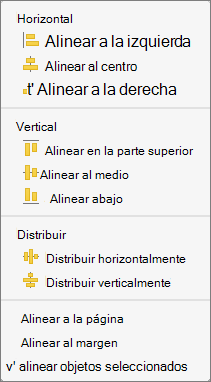
Sugerencia: Después de alinear los objetos como desee, puede moverlos conservando sus posiciones relativas definiéndolos como un grupo. Para obtener ayuda con el uso de grupos, vea Agrupar o desagrupar formas, imágenes u otros objetos.







